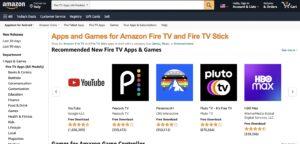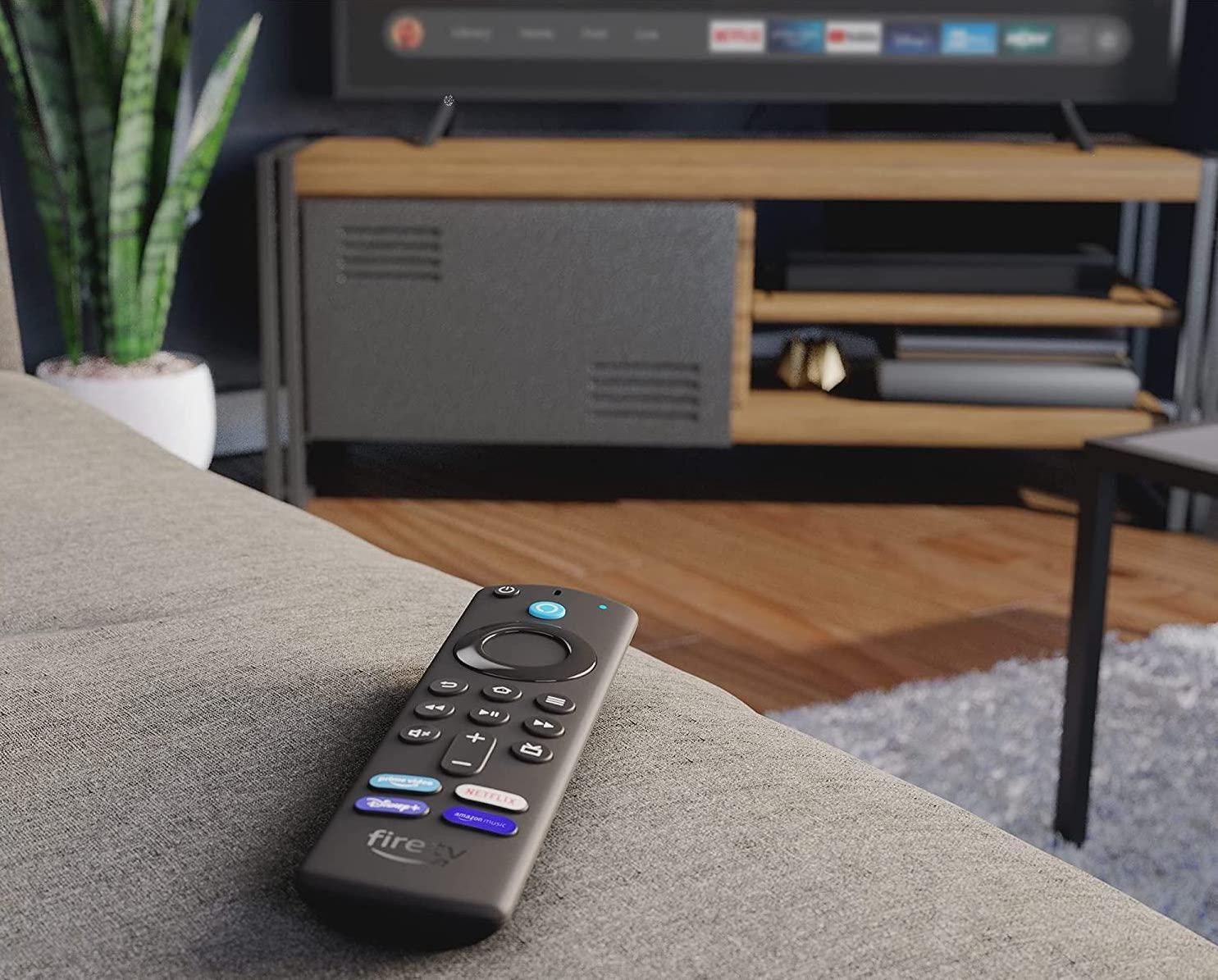Se stai cercando un modo per accedere a piattaforme come Netflix, Amazon Prime Video e Disney +, Amazon Fire TV è sicuramente uno dei migliori servizi attualmente presenti sul mercato. Amazon Fire TV, infatti, vanta diversi modelli a diverse fasce di prezzo e questi permettono non solo di guardare serie TV e film presenti sulle principali piattaforme di streaming ma anche di giocare sullo schermo della televisione e di poter controllare Alexa tramite il telecomando.

Suggerimenti e trucchi per Amazon Fire TV: nove funzionalità nascoste
Amazon Fire TV (2° generazione) era una piccola scatola dal design compatto che dal 2018 è stata sostituita dalla linea di prodotti Fire TV Stick. Attualmente sono presenti diversi modelli di Amazon Fire TV Stick (come il Lite, il Max e il 4K) che hanno delle caratteristiche tecniche e prezzi un po’ diversi. Oltre ai Fire TV Stick, Amazon attualmente vende anche Fire TV Cube, un prodotto davvero completo che è dotato anche di supporto Wi-Fi 6.

Nel corso degli anni, Amazon ha aggiornato tutti questi modelli dal punto di vista del design e del software. Se a casa hai un dispositivo Amazon Fire Tv sarai sicuramente a conoscenza delle sue funzionalità di base, ma gli ultimi aggiornamenti messi in atto hanno introdotto anche utili funzioni e trucchetti che non tutti conoscono. Per questo qui troverai 9 suggerimenti e indicazioni che puoi usare con Fire TV, Fire TV Stick o Fire Cube per trarre il meglio da questi dispositivi.
1. Come utilizzare il menu di scelta rapida su Amazon Fire TV
Se sei stanco di navigare nel menu "Impostazioni" ogni volta che devi mettere in stop Amazon Fire TV dato che non è presente nessuna opzione di accensione/spegnimento, c'è un metodo che puoi utilizzare: il menu di scelta rapida. Il menu di scelta rapida su Fire Stick consente di accedere velocemente alle funzionalità che utilizzi di più e può essere personalizzato in base alle tue esigenze. Ecco come devi fare per attivarlo e personalizzarlo. Tieni premuto il pulsante icona "Home", sino a quando viene visualizzato il menu a comparsa "Impostazioni rapide". A questo punto vedrai comparire le opzioni che puoi aggiungere tra cui Spegnimento, Mirroring e Impostazioni.

2. Come utilizzare il tablet Amazon come secondo schermo
Se hai un tablet Amazon Fire puoi usarlo come secondo schermo per guardare i contenuti su Amazon Prime o per navigare mentre qualcun altro sta usando la TV. Ad esempio, mentre qualcun altro utilizza la TV per guardare i canali normali tu puoi comunque sfruttare tutte le funzionalità della tua Fire TV Stick inviando i contenuti al tuo tablet e utilizzare questo come secondo schermo.
Ecco le istruzioni per configurare il tablet Amazon come display secondario. Assicurati che Fire Tablet e Fire TV Stick/Cube siano collegati alla stessa rete, vai sul tuo Fire Tablet e apri il menu "Impostazioni ". Una volta qui scegli la funzione "Display secondario" per consentire al dispositivo di fungere da display secondario.
3. Come eseguire il mirroring del tablet Fire sulla TV
I tablet Fire HD più recenti, come Fire HD 8 e 10, offrono un facile accesso alla funzionalità di mirroring. Il modo più semplice per identificare se il dispositivo supporta il mirroring è andare su “Display e suoni” e vedere se trovi la funzione “Display Mirroring”. Una volta trovata, ecco come eseguire il mirroring del tablet Fire su TV, Firestick o Fire Cube.
- Assicurati che il tablet Fire la TV, Firestick o Fire Cube siano collegati alla stessa rete.
- Sul tablet Fire scorri dall’alto verso il basso e seleziona "Impostazioni".
- Scegli "Display e suoni", quindi tocca "Display Mirroring".
- Scegli la tua TV, Fire TV Stick o Fire Cube dall'elenco dei dispositivi visualizzati.
- Una volta selezionato, il tablet dovrebbe iniziare il mirroring sul dispositivo.
Per interrompere il mirroring su TV, Firestick o Cube, tutto ciò che devi fare è scorrere sempre dall'alto verso il basso, entrare nelle Impostazioni e scegliere "Interrompi mirroring".
4. Abilitare il “parental control” per proteggere i tuoi figli
Amazon ti consente di attivare il Parental Control sul tuo account Amazon Prime e sulle app installate sul tuo dispositivo Fire TV. Questa opzione non solo blocca i contenuti inappropriati ai tuoi figli ma impedisce anche che loro possano acquistare servizi a pagamento.
Per attivare il Parental Control dalla pagina iniziale di Fire TV vai su:
- Impostazioni > menu Preferenze.
- Seleziona Parental Control.
- Per abilitare il Parental Control inserisci il PIN.
- Seleziona il livello di controllo che vuoi attivare per limitare la riproduzione di video entro determinate fascia d'età.
Ricordiamo che l’impostazione “parental control” copre tutti i contenuti Amazon, ma ti consigliamo comunque di impostare delle restrizioni anche sulle singole app che hai installato come Netflix o Disney +.
5. Come espandere la memoria interna per giochi, video e app
Di serie Fire TV Cube di Amazon (seconda generazione 2019) viene fornito con 16 GB di memoria interna, mentre Fire TV Stick 4K e 4K Max includono 8 GB. Sebbene questa quantità di spazio su Fire TV Stick e Fire TV Cube possa sembrare ragionevole, molti utenti si trovano velocemente a corto di memoria. Per fortuna, Fire TV Cube ti consente di collegare una chiavetta USB o un'unità per trasferire giochi e app o per installare nuove app. Purtroppo, non puoi fare facilmente lo stesso con il vecchio dongle Fire TV 2018. Per espandere lo spazio di archiviazione in questo caso è necessario un cavo USB OTG e devi spostare i file sulla chiavetta USB esterna o sull'unità manualmente.
Per aumentare lo spazio di archiviazione su Firestick o Fire Cube, invece, ti basta una chiavetta USB 3.0 (non 2.0) formattata in FAT32. Ecco le istruzioni per farlo:
- Collega la chiavetta USB o l'unità esterna
- Vai su "Impostazioni".
- Scegli "Applicazioni".
- Fai clic su "Gestisci applicazioni installate"
- Scegli di trasferire il contenuto sul dispositivo di archiviazione USB.
6. Come collegare le cuffie Bluetooth
In molti non sanno che Amazon Fire TV supporta le cuffie Bluetooth. Il processo per collegarli è davvero semplice, ecco come devi fare. Per prima cosa assicurati che le tue cuffie siano pronte per l’accoppiamento, poi seleziona "Impostazioni" sul tuo dispositivo Fire TV e scorri fino a trovare "Controller e dispositivi Bluetooth".
Vai su "Altri dispositivi Bluetooth", dove potrai selezionare e collegare automaticamente le cuffie a Fire TV, Fire TV Stick o Fire TV Cube. Sii paziente dato che potrebbero essere necessari un paio di minuti per visualizzare i dispositivi Bluetooth e completare l’accoppiamento.
7. Come mantenere ordinata la schermata iniziale
Se non ti piace il disordine nella schermata iniziale presente in Amazon Fire Stick o Fire Tv Cube ricorda che puoi sempre sistemarla secondo le tue necessità. Il design più recente utilizza lo scorrimento orizzontale (navigazione a carosello scorrevole), quindi la schermata si presenta abbastanza ordinata, tuttavia, puoi comunque rimuovere alcune icone. Per farlo segui queste istruzioni:
- Passa all'elemento che desideri rimuovere, ma non selezionarlo.
- Tocca il pulsante "icona hamburger" (Menu) sul telecomando Fire TV.
- Scegli "Rimuovi dall'elenco" o "Rimuovi da recenti" a seconda della versione del tuo dispositivo
Nota: se un’icona non è rimovibile, come la sezione "Netflix Consiglia", non vedrai apparire l'opzione "Rimuovi dall'elenco". In questo caso non c'è niente che tu possa fare per spostare questo elemento.
Attualmente, è possibile rimuovere le voci dalle seguenti sezioni:
- App usate di recente
- I migliori film che pensiamo ti piaceranno
- Qualsiasi altra sezione "Pensiamo che ti piacerà" che appare nella schermata Home
Potrebbero esistere altre sezioni a seconda dell'utilizzo del dispositivo Fire TV. Inoltre, i caroselli vengono cambiati e aggiornati frequentemente, quindi sono soggetti a variazioni, con l'aggiunta di sezioni per eventi particolari come le Olimpiadi, alcune le festività o importanti avvenimenti.
8. Come creare uno screensaver personalizzato
Dopo un periodo di inattività Fire TV propone un salvaschermo con diverse immagini a schermo intero. In pochi sanno, però, che lo screensaver può essere personalizzato. Per aggiungere uno screensaver personalizzato al tuo dispositivo Fire TV, carica un set di immagini sul tuo Amazon Cloud Drive. Quando ti iscrivi a Amazon Cloud Drive ottieni 5 GB di spazio di archiviazione gratuitamente, quindi c'è un sacco di spazio per caricare immagini che poi potrai usare anche come screensaver della Fire TV. Assicurati solo di fare il login al tuo Amazon Cloud Drive con lo stesso account registrato sul tuo account Fire TV.
Ecco come caricare alcune immagini del tuo Amazon Cloud Drive (deve corrispondere all'account Amazon Fire TV utilizzato sul tuo dispositivo) come salvaschermo.
- Accedi alle "Impostazioni" sul tuo dispositivo Fire.
- Scegli "Display e suoni"
- Seleziona "Salvaschermo"
- Seleziona "Ricordi" > "Le tue foto" o "Foto recenti". Se hai aggiunto cartelle personalizzate al tuo Amazon Cloud Drive, anche queste verranno visualizzate in questo elenco.
9. Come installare app dal sito Web di Amazon
Navigare nell'App Store di Amazon su Fire TV può essere una seccatura, soprattutto se sei di fretta. Ma lo sapevi che puoi installare app sul tuo dispositivo Fire TV direttamente dal sito web di Amazon? Cercare e scaricare app dal sito web di Amazon può essere facile e veloce. Grazie ai filtri presenti sul lato sinistro puoi ricercare app compatibili solo per il tuo particolare modello di Firestick.
Sfogliando il catalogo online di Amazon o cercando direttamente l'app che desideri, potrai scaricarla (o acquistarla) e inviarla al tuo dispositivo Fire TV, purché il dispositivo sia collegato all'account Amazon con cui hai acquistato l'app.